Tabla de Contenidos
Instalar con Pypi
pip install spire.xls
Enlaces Relacionados
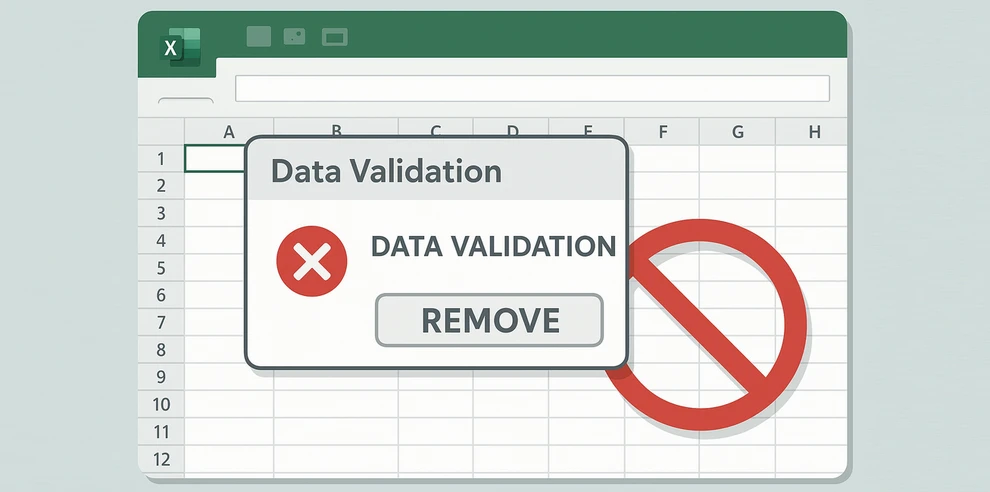
La función de Validación de Datos de Excel es ampliamente utilizada para controlar lo que los usuarios pueden escribir en una celda. A menudo se aplica para restringir valores a una lista específica (menús desplegables), limitar las entradas a números o fechas, o evitar entradas duplicadas. Aunque son potentes, estas reglas a veces pueden estorbar, tal vez las restricciones ya no son necesarias o desea permitir la entrada libre de datos.
En tales casos, es posible que necesite quitar la validación de datos en Excel. Borrar las reglas de validación no borrará el contenido de las celdas, solo elimina las restricciones. Esto significa que sus datos existentes permanecen intactos, pero podrá escribir cualquier cosa en esas celdas.
Si desea quitar las restricciones de validación de datos en Excel, puede usar tanto métodos manuales como automatizados. Este tutorial cubre los comandos de la cinta de opciones, los atajos y la automatización con Python o VBA.
Comparación Rápida: Métodos para Quitar la Validación de Datos en Excel
Al trabajar con Excel, existen varias formas de quitar la validación de datos según sus necesidades, ya sea que desee una eliminación manual rápida, un procesamiento por lotes o un manejo automatizado en múltiples archivos. La siguiente tabla proporciona una comparación rápida de cada método, mostrando su alcance, dificultad y para qué escenario son más adecuados.
| Método | Alcance | Dificultad | ¿Conserva los valores? | Ideal para |
|---|---|---|---|---|
| Cinta de opciones (Borrar todo) | Celdas / rangos seleccionados | Fácil | ✅ Sí | Principiantes |
| Selección de columna/hoja | Columna completa u hoja de cálculo completa | Fácil | ✅ Sí | Áreas grandes |
| Atajo de teclado (Alt + D + L) | Celdas / rangos seleccionados | Fácil | ✅ Sí | Usuarios avanzados |
| Python (Spire.XLS) | Celda / rango / hoja / múltiples archivos | Medio | ✅ Sí | Automatización, archivos por lotes |
| Macro de VBA | Celda / rango / hoja | Medio | ✅ Sí | Usuarios avanzados de Excel |
1. Quitar la Validación de Datos en Excel Usando la Cinta de Opciones
La forma más común de eliminar la validación de datos es a través de la interfaz de la cinta de opciones de Excel. Este método es amigable para principiantes y funciona en todas las versiones modernas de Excel.
Pasos:
- Seleccione la celda o el rango que contiene la regla de validación.
- Vaya a la pestaña Datos en la cinta de opciones.
- Haga clic en Validación de datos (en el grupo Herramientas de datos).
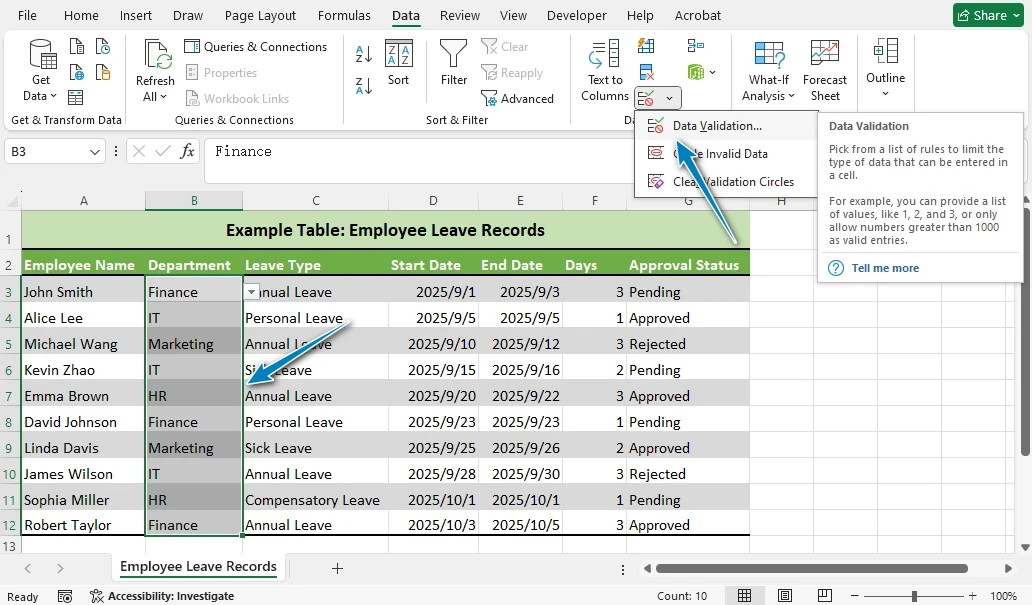
- En la ventana emergente, haga clic en Borrar todo.
- Presione Aceptar para confirmar.
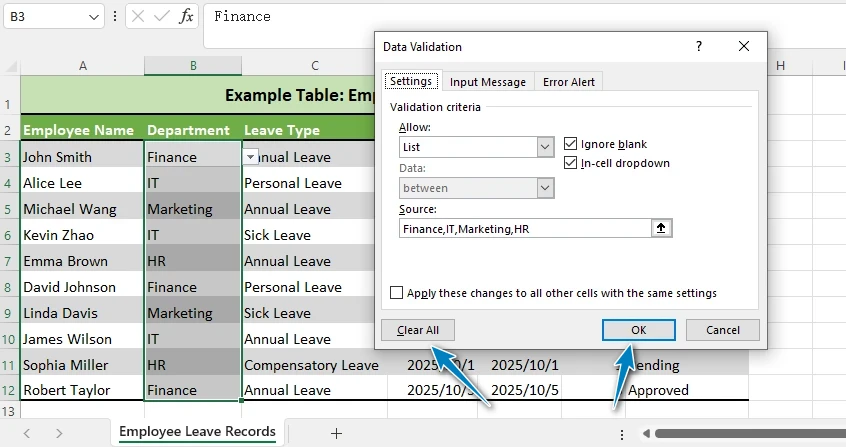
Esta acción eliminará la validación de datos de las celdas seleccionadas. Los valores de las celdas en sí no cambiarán.
Consejo: Si solo ve "Rodear con un círculo datos no válidos", haga clic en la flecha desplegable debajo de Validación de datos para acceder al menú completo.
2. Borrar la Validación de Datos en Excel de una Columna u Hoja Completa
Si necesita eliminar reglas de validación en un área grande, no tiene que borrarlas celda por celda.
- Para quitar la validación de una columna completa, haga clic en el encabezado de la columna (por ejemplo, B para seleccionar B:B).

- Para quitar la validación de toda la hoja, presione Ctrl + A para seleccionar todas las celdas.

- Luego repita los pasos: Datos → Validación de datos → Borrar todo → Aceptar.
Esto es particularmente útil cuando ha heredado una hoja de cálculo llena de listas desplegables o restricciones y desea borrar todo de una vez.
Consejo de eficiencia: Quitar la validación a nivel de columna u hoja es mucho más rápido que apuntar a celdas individuales.
3. Atajo de Teclado para Quitar la Validación de Datos
Si prefiere trabajar principalmente con el teclado en lugar del mouse, hay un atajo útil en Excel que le permite quitar rápidamente la validación de datos de celdas o rangos seleccionados.
- Seleccione la celda o el rango donde desea quitar la validación de datos.
- Presione Alt + D + L (pulsaciones cortas, sin mantener) para abrir el cuadro de diálogo Validación de datos.
- Luego haga clic en Borrar todo → Aceptar.
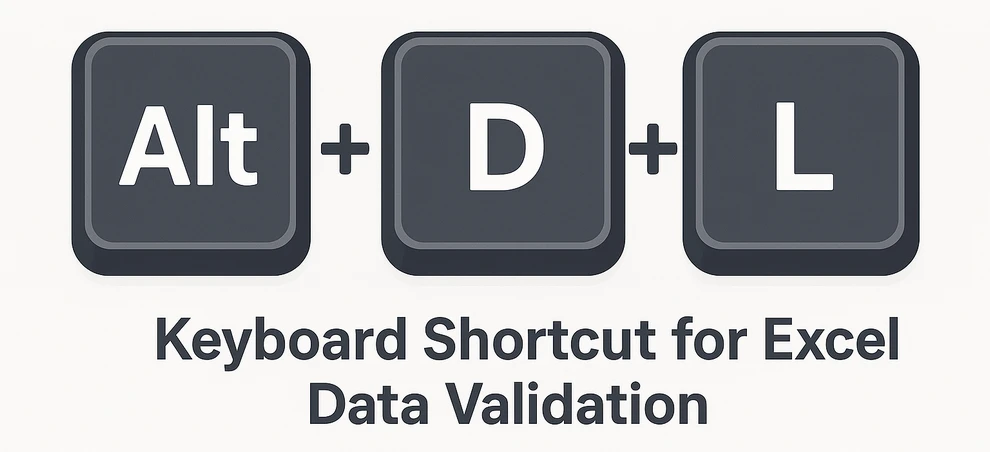
Este atajo funciona en muchas versiones de Excel, aunque la disponibilidad puede variar.
4. Quitar la Validación de Datos de Excel con Python (Automatización)
Si bien los métodos manuales anteriores funcionan bien para celdas u hojas individuales, pueden consumir mucho tiempo cuando se trata de múltiples libros de trabajo o rangos grandes. En tales casos, la automatización es una solución más eficiente.
Para automatizar esta tarea, podemos usar Spire.XLS for Python, una potente biblioteca que permite la manipulación programática de archivos de Excel, incluida la eliminación de reglas de validación de datos mientras se mantienen intactos los datos existentes.
Antes de comenzar, instale el paquete a través de pip:
pip install spire.xls
Ejemplo: Quitar Reglas de Validación de Datos de Excel con Python
Con Spire.XLS for Python, puede quitar reglas de validación de datos usando código Python de un rango específico o de toda la hoja de cálculo, manteniendo sus datos existentes seguros. Este enfoque es ideal para procesar múltiples archivos o grandes conjuntos de datos de manera rápida y confiable.
from spire.xls import *
from spire.xls.common import *
# Create a Workbook object
workbook = Workbook()
# Load an Excel file that contains data validation rules
workbook.LoadFromFile("Sample.xlsx")
# Get the first worksheet
worksheet = workbook.Worksheets[0]
# --- Method 1: Remove data validation from a specific range ---
# Rectangle.FromLTRB(startColumn, startRow, endColumn, endRow)
# Note: coordinates are zero-based (0 = first column/row)
# Example below: columns A–C (0-2), rows 1–12 (0–11)
range_rect = Rectangle.FromLTRB(0, 0, 2, 11)
# --- Method 2: Remove all data validation rules from the worksheet ---
# Use the sheet's LastRow and LastColumn to cover the full used range
#all_rect = Rectangle.FromLTRB(0, 0, worksheet.LastColumn, worksheet.LastRow)
rects = [range_rect]
worksheet.DVTable.Remove(rects)
# Save the workbook to a new file
workbook.SaveToFile("output/RemoveDataValidation.xlsx", ExcelVersion.Version2016)
Explicación
- Rectangle(startColumn, startRow, endColumn, endRow) crea un objeto rectángulo que define el rango del cual se eliminarán las reglas de validación.
- DVTable.Remove(Rectangle) elimina las reglas de validación de datos del rango especificado.
- Los valores de las celdas permanecen sin cambios, solo se eliminan las restricciones.
- Puede apuntar a rangos específicos o eliminar las reglas de validación de toda la hoja de cálculo en un solo paso.
Así es como se ve la hoja después de ejecutar el script de Python: la validación de datos se borra, pero los valores permanecen.
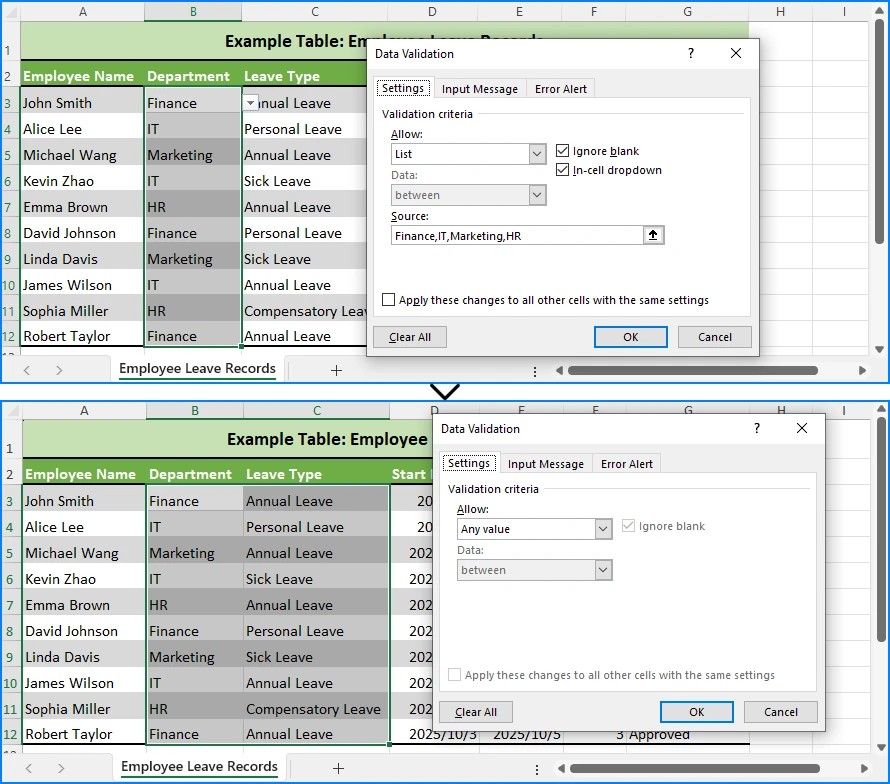
Este enfoque es ideal si procesa con frecuencia hojas de cálculo con reglas de validación restrictivas.
Si desea aprender a agregar validación de datos en Excel usando Python, consulte nuestra guía paso a paso para configurar reglas y listas desplegables.
5. Alternativa: Quitar la Validación de Datos con VBA
Si prefiere el lenguaje de scripting integrado de Excel, una simple macro de VBA puede quitar la validación de datos:
Sub RemoveAllValidation()
Cells.Validation.Delete
End Sub
Esto elimina todas las reglas de validación de la hoja de cálculo activa.
También puede apuntar a un rango específico en lugar de a toda la hoja:
Sub RemoveValidationFromRange()
Range("B2:D10").Validation.Delete
End Sub
VBA es conveniente para los usuarios avanzados de Excel, pero si necesita manejar múltiples archivos o integrarse con otros flujos de trabajo, Python es generalmente más flexible.
Diferencia Entre Borrar Validación de Datos y Borrar Contenidos
Una confusión común en Excel es la diferencia entre borrar reglas de validación y borrar contenidos de celda:
- Borrar Validación de Datos → Elimina solo las restricciones (reglas). Los valores existentes permanecen intactos y editables.
- Borrar Contenidos → Elimina tanto los valores como cualquier validación aplicada.
Cuando su objetivo es quitar la validación de datos sin perder los datos, siempre use la opción Borrar todo en el diálogo de Validación de Datos, no el comando Borrar Contenidos de la cinta de opciones o del menú contextual.
Esta distinción garantiza que sus datos permanezcan disponibles mientras se levantan las restricciones de entrada. También puede simplificar la limpieza de hojas de cálculo aprendiendo a eliminar filas o columnas enteras en Excel cuando necesite eliminar datos innecesarios rápidamente.
Conclusión
Ahora conoce varias formas de quitar la validación de datos en Excel:
- Métodos manuales: Use la cinta de opciones, aplíquela a columnas o a toda la hoja, o confíe en el atajo Alt + D + L.
- Métodos automatizados: Use Python (a través de Spire.XLS for Python) para soluciones escalables, o macros de VBA para soluciones rápidas dentro de Excel.
Ya sea que esté borrando una sola lista desplegable o quitando restricciones de un libro de trabajo completo, estos métodos aseguran que pueda trabajar libremente con sus datos. Y recuerde: quitar la validación nunca elimina los valores existentes, por lo que puede proceder con confianza.
Si necesita quitar las restricciones de validación de datos en Excel repetidamente, la automatización con Python o VBA le ahorrará una cantidad significativa de tiempo y esfuerzo.
Preguntas Frecuentes sobre la Eliminación de la Validación de Datos en Excel
P1: ¿Quitar la validación de datos eliminará los valores de mis celdas?
No. Solo elimina las reglas, no el contenido existente.
P2: ¿Puedo quitar la validación de datos de múltiples hojas a la vez?
Manualmente, no; necesitará repetir el proceso para cada hoja. Con Python o VBA, puede automatizarlo en todas las hojas.
P3: ¿Existe un atajo para borrar la validación de datos en Excel?
Sí, presione Alt + D + L para abrir el diálogo de Validación de Datos, luego elija Borrar todo.
P4: ¿Cuál es la diferencia entre Borrar Contenidos y Borrar Validación?
Borrar Contenidos borra tanto los valores como la validación. Borrar Validación elimina solo las restricciones, manteniendo los valores intactos.
P5: ¿Cómo elimino las restricciones de validación de datos en todo un libro de trabajo?
Necesitará automatización. Un script de Python o una macro de VBA puede recorrer todas las hojas de cálculo y eliminar las reglas de validación mientras mantiene los datos intactos.